Ubuntu および LinuxMint に OpenSSH サーバーをインストールまたは更新する方法
OpenSSH は、Linux システムでのリモート ログインに広く使用されている無料のツールです。 ssh/secsh プロトコル スイートを使用して、ネットワーク サービスの暗号化を提供します。そのソースコードは誰でも無料で入手できます。この記事では、Ubuntu および LinuxMint システムでの OpenSSH サーバーのインストールまたは更新について説明します。
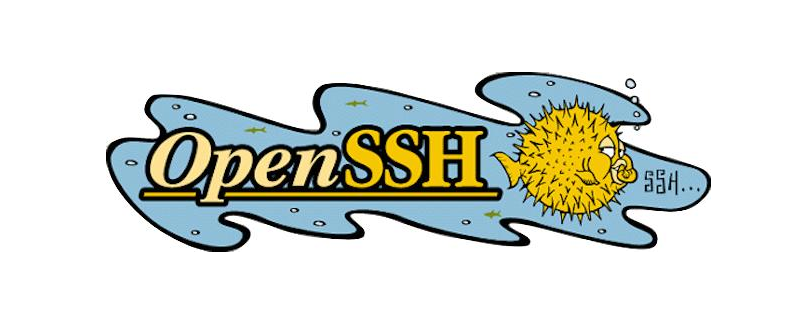
OpenSSH の機能
オープン ソース プロジェクト
無料ライセンス
強力な暗号化 ( 3DES、Blowfish、AES、ArcFour)
x11 フォワーディング (暗号化された x ウィンドウ システム トラフィック)
ポート フォワーディング (従来のプロトコルの暗号化チャネル)
強力な認証 (公開キー、ワンタイム パスワードと Kerberos 認証)
プロキシ転送 (シングル サインオン)
データ圧縮
ステップ 1: OpenSSH サーバーのインストール/更新
OpenSSH Server パッケージは、オペレーティング システムのすべてのバージョンのデフォルトの apt リポジトリで利用できます。最新の OpenSSH サーバーは、次のコマンドを使用してインストールまたは更新できます。
$ sudo apt-get update $ sudo apt-get install openssh-server
ステップ 2: OpenSSH サービスの開始/停止
デフォルトの apt リポジトリから openssh 最新パッケージをインストールした後。開いた ssh サーバーが自動的に起動します。ただし、コマンドラインから OpenSSH サーバーを起動、停止、または再起動する必要がある場合は、次のコマンドを使用する必要があります。
$ sudo service ssh start $ sudo service ssh stop $ sudo service ssh restart
ステップ 3: ファイアウォール ポートを開く
iptables を使用してサーバーを保護する場合は、次のコマンドを使用して ssh アクセス用のポートを開く必要があります。
$ sudo iptables -A INPUT -s 192.168.1.0/24 -p tcp --dport 22 -j ACCEPT
UFW を使用してファイアウォールを管理する場合は、次のコマンドを使用する必要があります。
$ sudo ufw allow from 192.168.1.0/24 to any port 22
この記事はここで終了しました。さらにエキサイティングなコンテンツについては、php 中国語 Web サイトにある他の関連コラム チュートリアルに注目してください。 ! !
以上がUbuntu および LinuxMint に OpenSSH サーバーをインストールまたは更新する方法の詳細内容です。詳細については、PHP 中国語 Web サイトの他の関連記事を参照してください。

ホットAIツール

Undresser.AI Undress
リアルなヌード写真を作成する AI 搭載アプリ

AI Clothes Remover
写真から衣服を削除するオンライン AI ツール。

Undress AI Tool
脱衣画像を無料で

Clothoff.io
AI衣類リムーバー

AI Hentai Generator
AIヘンタイを無料で生成します。

人気の記事

ホットツール

メモ帳++7.3.1
使いやすく無料のコードエディター

SublimeText3 中国語版
中国語版、とても使いやすい

ゼンドスタジオ 13.0.1
強力な PHP 統合開発環境

ドリームウィーバー CS6
ビジュアル Web 開発ツール

SublimeText3 Mac版
神レベルのコード編集ソフト(SublimeText3)

ホットトピック
 7536
7536
 15
15
 1379
1379
 52
52
 82
82
 11
11
 21
21
 86
86
 パターンマッチングにLinuxで正規表現(正規表現)を使用するにはどうすればよいですか?
Mar 17, 2025 pm 05:25 PM
パターンマッチングにLinuxで正規表現(正規表現)を使用するにはどうすればよいですか?
Mar 17, 2025 pm 05:25 PM
この記事では、パターンマッチング、ファイル検索、テキスト操作、グレップ、SED、awkなどのツールの詳細、ファイル検索、テキスト操作のためにLinuxで正規表現(Regex)を使用する方法について説明します。
 TOP、HTOP、VMSTATなどのツールを使用してLinuxのシステムパフォーマンスを監視するにはどうすればよいですか?
Mar 17, 2025 pm 05:28 PM
TOP、HTOP、VMSTATなどのツールを使用してLinuxのシステムパフォーマンスを監視するにはどうすればよいですか?
Mar 17, 2025 pm 05:28 PM
この記事では、Linuxシステムのパフォーマンスを監視するためにTop、HTOP、およびVMSTATを使用して、効果的なシステム管理のための独自の機能とカスタマイズオプションを詳述することについて説明します。
 LinuxでSSHに2要素認証(2FA)を実装するにはどうすればよいですか?
Mar 17, 2025 pm 05:31 PM
LinuxでSSHに2要素認証(2FA)を実装するにはどうすればよいですか?
Mar 17, 2025 pm 05:31 PM
この記事では、Google Authenticatorを使用してLinux上のSSH用の2要素認証(2FA)のセットアップ、インストール、構成、およびトラブルシューティング手順の詳細に関するガイドを提供します。 Enhanced Secなど、2FAのセキュリティ利益を強調しています
 パッケージマネージャー(apt、yum、dnf)を使用してLinuxのソフトウェアパッケージを管理するにはどうすればよいですか?
Mar 17, 2025 pm 05:26 PM
パッケージマネージャー(apt、yum、dnf)を使用してLinuxのソフトウェアパッケージを管理するにはどうすればよいですか?
Mar 17, 2025 pm 05:26 PM
記事では、APT、Yum、およびDNFを使用してLinuxでソフトウェアパッケージの管理を行い、インストール、更新、および削除をカバーしています。さまざまな分布に対する機能と適合性を比較します。
 sudoを使用して、Linuxのユーザーに高い特権を付与するにはどうすればよいですか?
Mar 17, 2025 pm 05:32 PM
sudoを使用して、Linuxのユーザーに高い特権を付与するにはどうすればよいですか?
Mar 17, 2025 pm 05:32 PM
この記事では、LinuxのSudo特権を管理する方法について説明します。重要な焦点は、 /etc /sudoersの安全性とアクセスを制限することです。
 主要なLinux操作:初心者向けガイド
Apr 09, 2025 pm 04:09 PM
主要なLinux操作:初心者向けガイド
Apr 09, 2025 pm 04:09 PM
Linuxの初心者は、ファイル管理、ユーザー管理、ネットワーク構成などの基本操作をマスターする必要があります。 1)文件管理:使用mkdir、タッチ、ls rm 3)ネットワーク構成:ifconfig、echo、およびufwコマンドを使用します。これらの操作はLinuxシステム管理の基礎であり、それらをマスターすることでシステムを効果的に管理できます。
 Debian Snifferの出力結果を解釈する方法
Apr 12, 2025 pm 11:00 PM
Debian Snifferの出力結果を解釈する方法
Apr 12, 2025 pm 11:00 PM
DebiansNifferは、ネットワークパケットタイムスタンプをキャプチャして分析するために使用されるネットワークスニファーツールです。通常、数秒でパケットキャプチャの時間を表示します。ソースIPアドレス(SourceIP):パケットを送信したデバイスのネットワークアドレス。宛先IPアドレス(DestinationIP):データパケットを受信するデバイスのネットワークアドレス。ソースポート:パケットを送信するデバイスで使用されるポート番号。 Destinatio
 Debian OpenSSL構成を確認する方法
Apr 12, 2025 pm 11:57 PM
Debian OpenSSL構成を確認する方法
Apr 12, 2025 pm 11:57 PM
この記事では、DebianシステムのOpenSSL構成を確認して、システムのセキュリティステータスをすばやく把握できるように、いくつかの方法を紹介します。 1.最初にOpenSSLバージョンを確認し、OpenSSLがインストールされているかどうかを確認し、バージョン情報を確認します。端末に次のコマンドを入力します。OpenSSlversionがインストールされていない場合、システムはエラーを促します。 2。構成ファイルを表示します。 OpenSSLのメイン構成ファイルは、通常/etc/ssl/openssl.cnfにあります。テキストエディター(Nanoなど)を使用して、次のように表示できます。sudonano/etc/ssl/openssl.cnfこのファイルには、キー、証明書、暗号化アルゴリズムなどの重要な構成情報が含まれています。 3。OPEを利用します




